É possível adicionar uma cor de vértice à sua rede Stingray, pintar seus vértices no 3ds Max e exportar o objeto e sua respectiva rede de sombreamento Stingray associada ao seu mecanismo de jogo como um arquivo FBX.
Para adicionar um canal de cor de vértice à sua rede de sombreadores Stingray:
- Crie um sombreador Stingray personalizado (o novo gráfico deve ter somente um nó Base padrão).
- Crie um nó Entradas de vértice
 Cor de vértice 0 (arraste e solte a partir do Navegador de nó para o espaço de trabalho) e conecte-o ao atributo Cor de base do nó Base padrão.
Cor de vértice 0 (arraste e solte a partir do Navegador de nó para o espaço de trabalho) e conecte-o ao atributo Cor de base do nó Base padrão.
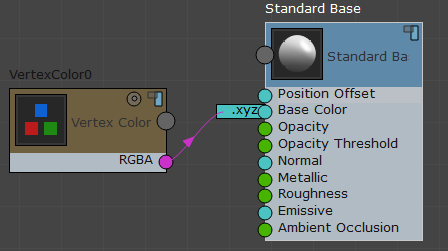
- Minimize o Editor ShaderFX e o Editor de material.
- Na viewport Perspectiva, selecione a sua geometria (neste exemplo, usaremos o dinossauro do Autodesk Mudbox). Vá até o painel Modificar e aplique um modificador VertexPaint.
Agora você pode usar as ferramentas no VertexPaint Paintbox para colorir o modelo. Tente este procedimento:
- Altere a cor para preto e clique em Pintar tudo.
- Altere a cor para um matiz mais brilhante e utilize Pintar para pintar o objeto.
Na viewport, agora você pode ver as áreas pintadas em seu modelo.
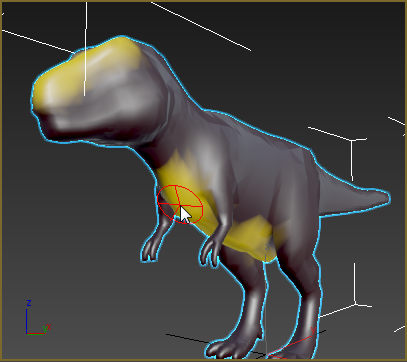
Para combinar a cor de vértice com um mapa de textura:
- Abra o Editor ShaderFX novamente.
- Exclua o condutor que conecta o nó VertexColor0 ao nó Base padrão.
- Adicione um nó Amostragem
 Textura de nó ao gráfico. Adicione um nó Entradas de vértice
Textura de nó ao gráfico. Adicione um nó Entradas de vértice  Texcoord0 ao gráfico e conecte-o à entrada UV do nó do mapa. Atribua ao mapa do nó um nome legível (por exemplo, Cobertura).
Texcoord0 ao gráfico e conecte-o à entrada UV do nó do mapa. Atribua ao mapa do nó um nome legível (por exemplo, Cobertura).
- Adicione um nó Matemática
 Adicionar ao gráfico, à esquerda do nó Base padrão.
Adicionar ao gráfico, à esquerda do nó Base padrão.
- Conecte os nós Textura e Cor de vértice às entradas Valor do nó Adicionar, conecte o Resultado do nó Adicionar à entrada Cor de base do nó Base padrão.
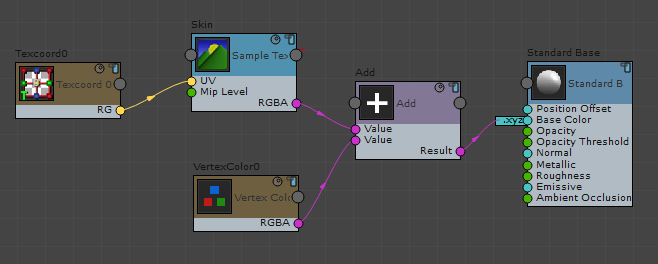
- Minimize o Editor ShaderFX.
- No Editor de material, atribua uma textura ao novo mapa Textura.
- Utilize novamente o VertexPaint para pintar o objeto.
Agora o nó Adicionar combina a textura e as cores do VertexPaint.
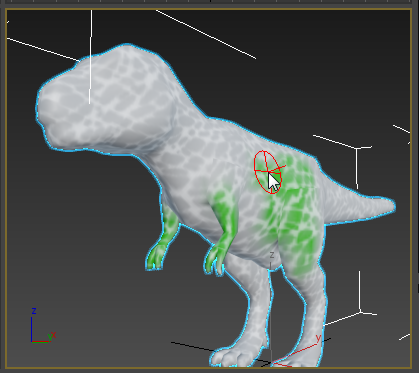
Este procedimento continua a partir do anterior.